Dell OpenManage Connection Version 2.2 for IBM Tivoli Netcool/OMNIbus software Guide de démarrage rapide
PDF
Télécharger
Document
Dell OpenManage Connection Version 2.2 pour IBM Tivoli Netcool/OMNIbus Guide d'installation Remarques, précautions et avertissements REMARQUE : Une REMARQUE indique des informations importantes qui peuvent vous aider à mieux utiliser votre ordinateur. PRÉCAUTION : Une PRÉCAUTION indique un risque d'endommagement du matériel ou de perte de données et vous indique comment éviter le problème. AVERTISSEMENT : Un AVERTISSEMENT indique un risque d'endommagement du matériel, de blessures corporelles ou même de mort. Copyright © 2014 Dell Inc. Tous droits réservés. Ce produit est protégé par les lois sur les droits d'auteur et la propriété intellectuelle des États-Unis et des autres pays. Dell™ et le logo Dell sont des marques de Dell Inc. aux ÉtatsUnis et/ou dans d'autres juridictions. Toutes les autres marques et tous les noms de produits mentionnés dans ce document peuvent être des marques de leurs sociétés respectives. 2014 - 09 Rev. A00 Table des matières 1 Introduction........................................................................................................... 5 2 Prérequis.................................................................................................................7 Configuration requise et systèmes d’exploitation pris en charge dans le système de gestion..........7 Systèmes d’exploitation pris en charge pour les systèmes gérés....................................................... 9 Périphériques et versions de micrologiciel Dell pris en charge......................................................... 11 3 Installation de Dell OpenManage Connection pour Netcool/ OMNIbus.................................................................................................................. 13 Dell OpenManage Connection pour Netcool/OMNIbus accompagnées des détails d’un package................................................................................................................................................13 Informations détaillées d'intégration des composants Netcool/OMNIbus................................ 14 Installation de Probe Integration (Intégration de sonde)...................................................................14 Installation d'ObjectServer Integration (Intégration d'ObjectServer)................................................ 16 Reconfiguration des outils Dell pour surveiller les événements relatifs aux serveurs ou stations de travail Dell exécutant VMware ESXi Version 5.5 ou version ultérieure .................... 17 Configuration de Dell Server Administrator Web Server Console (Console de serveur Web Dell Server Administrator) sur l'ObjectServer....................................................................... 17 Configuration de la console OpenManage Essentials (OME) sur l'ObjectServer........................18 Configuration de la console Dell PowerVault Modular Disk Storage Manager sur l'ObjectServer.................................................................................................................................18 Configuration de Dell OpenManage Network Manager (OMNM) sur l’ObjectServer.................19 Configuration de la console Dell AirWave Management Platform sur l’ObjectServer............... 19 Configuration de la console Dell Connections License Manager sur l'ObjectServer................ 20 L'utilitaire Dell ConfigUtility................................................................................................................ 20 Installation de l'intégration de bureau................................................................................................ 21 Utilisation de Dell ConfigUtility pour le bureau............................................................................21 Configuration de l’outil Dell Warranty Report sur le serveur de bureau.....................................22 Installation de l'intégration du GUI Web............................................................................................ 22 Utilisation de Dell ConfigUtility pour GUI Web............................................................................ 23 Mise à jour du menu Outils Dell sur le Serveur GUI Web............................................................ 24 Configuration de la Dell Server Administrator Web Server Console (Console de serveur Web Dell Server Administrator) sur la GUI Web........................................................................... 24 Configuration de la console Dell OpenManage Essentials (OME) sur le GUI Web.................... 25 Configuration de la console Dell PowerVault Modular Disk Storage Manager sur l'interface GUI Web....................................................................................................................... 25 Configuration de la console Dell OpenManage Network Manager (OMNM) sur le GUI Web................................................................................................................................................ 25 Configuration de la console Dell AirWave Management Platform sur le GUI Web................... 26 Configuration de la console Dell Connections License Manager sur l'interface GUIWeb........ 26 Configuration de l’outil Dell Warranty Report (Rapport de garantie) sur le GUI Web................26 Configuration des consoles Dell sur le serveur Gui Web des systèmes exécutant Linux.......... 27 4 Mise à niveau de Dell OpenManage Connection pour Netcool/ OMNIbus..................................................................................................................29 5 Désinstallation de Dell OpenManage Connection pour Netcool/ OMNIbus..................................................................................................................30 Désinstallation de l'intégration de sonde...........................................................................................30 Désinstallation de l'intégration d'ObjectServer..................................................................................30 Désinstallation de l'intégration de bureau..........................................................................................32 Désinstallation de l'intégration d'interface GUI Web......................................................................... 32 6 Accès aux documents à partir du site de support Dell................................ 34 7 Contacter Dell..................................................................................................... 35 Introduction 1 Ce guide fournit des informations sur la configuration requise logicielle et système, ainsi que les étapes à suivre pour installer, configurer et désinstaller Dell OpenManage Connection Version 2.2 pour IBM Tivoli Netcool/OMNIbus. Dell OpenManage Connection for IBM Tivoli Netcool/OMNIbus permet aux clients de surveiller les serveurs Dell PowerEdge, les contrôleurs Dell Remote Access Controllers (DRAC), les stations de travail, châssis, stockage et périphériques réseau dans un environnement géré par IBM Tivoli Netcool/OMNIbus. Dell OpenManage Connection prend également en charge le lancement de la console de périphériques Dell et d’autres outils Dell, à partir de la réception de nouvelles alertes pour exécuter les activités de configuration ou de gestion et de dépannage. Les périphériques Dell suivants sont pris en charge par Dell OpenManage Connection : • Serveurs Dell PowerEdge de la 10e génération (10G) à la 13e génération (13G) • Stations de travail montées en rack Dell Precision • Contrôleurs Dell Remote Access Controllers – Integrated Dell Remote Access Controller 8 (iDRAC8) – Integrated Dell Remote Access Controller 7 (iDRAC7) – Integrated Dell Remote Access Controller 6 (iDRAC6) – Dell Remote Access Controller 5 (DRAC5) • Châssis Dell : – Dell PowerEdge VRTX – Dell PowerEdge M1000e • Matrices de stockage Dell : – Matrices de stockage Dell Compellent – Matrices de stockage Dell PowerVault NX de la 10e génération (10G) à la 12e génération (12G) – Matrices de stockage Dell EqualLogic PS-Series – Matrices de stockage Dell PowerVault MD • Commutateurs réseau Dell – Commutateurs S-Series – Commutateurs M-Series – Commutateurs Z-Series – Commutateurs C-Series – Commutateurs N-Series – Commutateurs W-Series 5 Ce guide s'adresse aux administrateurs système qui ont une bonne connaissance d'IBM Tivoli Netcool/ OMNIbus 7.3.1 et IBM Tivoli Netcool/OMNIbus 7.4. Avant d’installer cette version de Dell OpenManage Connection Version 2.2 pour IBM Tivoli Netcool/ OMNIbus, téléchargez la dernière version du Guide d’installation depuis le site dell.com/support/ manuals. Pour plus d’informations sur la manière d’accéder aux documents, voir Accès aux documents depuis le site de Support Dell - Logiciels. 6 2 Prérequis Effectuez les tâches prérequises suivantes. Configuration requise et systèmes d’exploitation pris en charge dans le système de gestion Les tableaux suivants répertorient les systèmes d'exploitation et les conditions requises pour intégrer Dell OpenManage Connection aux systèmes où les composants Netcool/OMNIbus 7.3.1 ou Netcool/ OMNIbus 7.4 sont installés. Tableau 1. Systèmes d’exploitation pris en charge pour Netcool/OMNIbus 7.4 Environnement Windows Server de virtualisation SUSE Linux Enterprise Server Red Hat Enterprise Linux Server Client Windows SUSE Linux for Desktop ESXi 5.0 Windows Server 20 08 R2 SP1 64 bits (Enterprise, Datacenter, Standard) SUSE Linux Enterprise Server 11.0-3 64 bits Red Hat Enterprise Linux 6.0-5 64 bits (Server, Workstation) Windows 8.1 64 bits (Enterprise, Professional, Standard) SUSE Linux Enterprise Desktop 11.0-3 64 bits ESXi 4.1 Windows Server 2008 R2 SP2 32 bits (Enterprise, Standard) SUSE Linux Enterprise Server 10.0-4 64 bits Red Hat Enterprise Linux 6.0-10 64 bits (Advanced, Desktop, Server) Windows 8 64 bits (Enterprise, Professional, Standard) SUSE Linux Enterprise Desktop 10.0-3 64 bits ESXi 4.0 Windows Server 2008 SP2 64 bits (Enterprise, Standard) Windows 7 SP1 64 bits (Enterprise, Standard) ESXi 3.5 Windows Server 2012 R2 64 bits (Datacenter, Essentials, Standard) Windows 7 SP1 32 bits (Enterprise, Standard) ESX 3.5 Windows Server 2012 64 bits (Datacenter, Essentials, Standard) 7 Tableau 2. Systèmes d’exploitation pris en charge pour Netcool/OMNIbus 7.3.1 Environnement Windows Server de virtualisation SUSE Linux Enterprise Server (SLES) Red Hat Enterprise Linux Server Client Windows SUSE Linux for Desktop ESXi 5.0 Windows Server 20 SLES 11.0-3 08 R2 SP1 64 bits 64 bits (Enterprise, Datacenter, Standard) Red Hat Enterprise Linux 6.0-5 64 bits (Client, Server, Workstation) Windows Vista SUSE Linux Entreprise SP2 Enterprise 64 bits Desktop 11.0-3 64 bits ESXi 4.1 Windows Server 2008 R2 SP2 32 bits (Enterprise, Standard) SLES 11.0-3 32 bits Red Hat Enterprise Linux 6.0-5 32 bits (Server, Workstation) Windows Vista SUSE Linux Entreprise SP2 Enterprise 32 bits Desktop 10.0-4 64 bits ESXi 4.0 Windows Server 2008 SP2 64 bits (Enterprise, Standard) SLES 10.0-4 64 bits Red Hat Enterpris e Linux 6.0-4 32 bits (Client) Windows Vista SUSE Linux Ultimate SP2 Enterprise 64 bits Desktop 10.0-4 32 bits ESXi 3.5 Windows Server 2008 SP2 32 bits (Enterprise, Standard) SLES 10.0-4 32 bits Red Hat Enterprise Linux 5.0-10 64 bits (Advanced, Desktop, Server) Windows Vista Ultimate SP2 32 bits Red Hat Enterprise Linux 5.0-10 32 bits (Advanced, Desktop, Server) Windows XP Professionnel SP3 32 bits ESX 3.5 Windows 7 SP1 64 bits (Professional, Enterprise) Windows 7 SP1 32 bits (Professional, Enterprise) Tableau 3. Configuration requise des composants IBM Netcool/OMNIbus Composant Exigence Sondes Configurez la sonde SNMP (Simple Network Recevoir et traiter les interruptions Management Protocol) MTTrapd et la NcKL SNMP envoyées par les (Netcool/OMNIbus Knowledge Library périphériques Dell. 8 Objectif Composant Exigence Objectif Bibliothèque de connaissances Netcool/ OMNIbus). ObjectServer Installez et configurez l'utilitaire confpack. Importer les déclencheurs d'intégration d'automatisation, outils, menus et classes de conversion Dell. Bureau Assurez-vous que la communication SNMP/WS-MAN entre le bureau et les périphériques Dell est bien établie. Récupérer les informations requises des périphériques Dell. GUI Web Installez et configurez l'interface GUI Web OMNIbus et WAAPI. Prendre en charge les outils Dell disponibles pour Dell OpenManage Connection. Assurez-vous que le canal de communication SNMP/WS-MAN entre le serveur GUI Web et les systèmes Dell gérés est bien établi. Récupérer les informations requises des périphériques Dell. Systèmes d’exploitation pris en charge pour les systèmes gérés Le tableau suivant répertorie les systèmes d’exploitation pris en charge sur les périphériques Dell pris en charge : Tableau 4. Systèmes d’exploitation pris en charge sur les stations de travail Dell Environnement de virtualisation Windows Server Red Hat Enterprise Linux Server ESXi 5.1 U1 Windows 8.1 Professional (64 bits) Red Hat Enterprise Linux 7.0 (64 bits) Windows 7 Professional (32 bits et 64 bits) Microsoft Windows Server 2008 SP1 Microsoft Windows Server 2008 R2 Tableau 5. Les systèmes d’exploitation pris en charge par les serveurs Dell Environnement de virtualisation Windows Server SUSE Linux Server Red Hat Enterprise Linux Server ESXi 5.5 U2 Windows Server 2012 R2 (éditions Datacenter, SUSE Linux Enterprise Server 11 SP3 (64 bits) Red Hat Enterprise Linux 7.0 9 Environnement de virtualisation Windows Server SUSE Linux Server Red Hat Enterprise Linux Server Foundation, Essentials et Standard) ESXi 5.5 Microsoft Windows Server 2012 Essentials Red Hat Enterprise Linux 6.5 (64 bits) ESXi 5.1 U2 Windows Essential Business Server 2008 SP1 Red Hat Enterprise Linux 6.2 (64 bits) ESXi 5.1 U1 Windows Essential Business Server 2008 SP1 Red Hat Enterprise Linux 6.0 (64 bits) ESXi 5.0 U3 Windows Server 2008 SP2 (32 bits et 64 bits) Red Hat Enterprise Linux 5.9 (64 bits et 32 bits) ESXi 5.0 U2 Windows Server 2008 R2 (64 bits) Windows Server 2008 R2 SP1 (64 bits) Red Hat Enterprise Linux 5.5 (64 bits et 32 bits) Windows Server 2008 R1 et R2 (Édition HPC) Red Hat Enterprise Linux 5.3 (64 bits et 32 bits) Windows Storage Server 2008 SP2 Windows Small Business Server 2008 SP2 Windows Small Business Server 2008 R2 Microsoft Windows Small Bu siness Server 2011 Microsoft Windows Server 2 012 Windows Small Business Server 2003 R2 SP2 Windows Server 2003 R2 (32 bits et 64 bits) Windows Storage Server 20 03 R2 Windows Server 2003 (Édition Compute Cluster) Windows Unified DataStorag e Server (64 bits) 10 Red Hat Enterprise Linux 5.0 (64 bits et 32 bits) Périphériques et versions de micrologiciel Dell pris en charge Le tableau suivant périphériques Dell et les versions de micrologiciel prises en charge pour Dell OpenManage Connection. Tableau 6. Matrice de prise en charge des périphériques Dell Périphériques Dell Versions d'OMSA prises Versions de en charge micrologiciel prises en charge Serveurs Dell PowerEdge de la 10e génération (10G) à la 13e génération (13G) 8.0.1, 7.4 et 7.3 S/O Stations de travail Dell 8.0.1 S/O iDRAC8 S/O 2.00.00.00 iDRAC7 S/O 1.57.57 et 1.56.55 iDRAC6 Modulaire S/O 3.6 et 3.5 iDRAC6 Monolithique S/O 1.97 et 1.96 DRAC5 S/O 1.6 et 1.5 CMC S/O 4.50 et 4.45 VRTX CMC S/O 1.31 et 1.30 Matrices de stockage Dell PowerVault NX de la 10e génération (10G) à la 12e génération (12G) 7.4 et 7.3 S/O Matrices de stockage Dell Compellent S/O 6.5 Matrices de stockage Dell EqualLogic PS-Series S/O 7.0 et 6.0 Matrices de stockage Dell PowerVault MD S/O 08.10.05.60 et 07.84.53.60 Commutateurs réseau Dell S/O S-Series • • • • • • S55 (8.3.5.5 et 8.3.5.3) S60 (8.3.3.9 et 8.3.3.8) S4810 (9.5 et 9.4) S4820T (9.5 et 9.4) S5000 (9.1 et 9.0) S6000 (9.5 et 9.4) M-Series • • MXL (9.5 et 9.4) MIOA (9.5 et 9.4) Z-Series • • Z9500 (9.2) Z9000 (9.5 et 9.4) 11 Périphériques Dell Versions d'OMSA prises Versions de en charge micrologiciel prises en charge C-Series • • C150 (8.4.6.0) C300 (8.4.5.0) N-Series • 6.1 et 6.0.1.3 W-Series • W-Series Mobility Controllers (6.4) REMARQUE : Dell Workstations fait référence aux stations de travail montées en rack Dell Precision R7910. 12 Installation de Dell OpenManage Connection pour Netcool/OMNIbus 3 Pour installer Dell OpenManage Connection pour Netcool/OMNIbus, vous devez extraire les fichiers spécifiques aux composants sur les systèmes où vous avez installé les composants Netcool/OMNIbus et les déployer. Pour en savoir plus sur l'extraction des fichiers spécifiques aux composants, voir Informations détaillées d'intégration pour les composants Netcool/OMNIbus. Avant de commencer à déployer les fichiers : 1. Téléchargez le fichier Dell_OpenManage_Connection_for_OMNIbus_v2_2.zip depuis l'adresse dell.com/support et extrayez le contenu vers un dossier. Pour en savoir plus sur le contenu du fichier zip, voir Informations détaillées des fichiers et dossiers Dell OpenManage Connection pour Netcool/OMNIbus. 2. Connectez-vous en tant qu'administrateur Netcool sur n'importe quel système où est installé un des composants Netcool/OMNIbus. Dell OpenManage Connection pour Netcool/OMNIbus accompagnées des détails d’un package Dell OpenManage Connection pour Netcool/OMNIbus se présente sous la forme d’un fichier zippé. Ceci s’applique aux systèmes fonctionnant sous Windows et Linux. Lorsque vous extrayez le fichier zip Dell_OpenManage_Connection_for_OMNIbus_v2_2.zip , les dossiers et fichiers suivants sont extraits : • desktop_integration • objectserver_integration • probe_integration • webgui_integration • Dell_OMC_2_2_For_IBM_OMNIbus_IG.pdf • Dell_OMC_2_2_For_Omnibus_ReadMe.txt • license_en.txt REMARQUE : Une fois les dossiers et les fichiers extraits et les spécifications système respectées, assurez-vous que les fichiers Dell_OMC_2_2_For_Omnibus_ReadMe.txt et license_en.txt s'affichent avant de poursuivre l’installation. Déployez le contenu des dossiers sur les composants Netcool/OMNIbus correspondants pour surveiller les périphériques Dell pris en charge. 13 Informations détaillées d'intégration des composants Netcool/OMNIbus Le tableau suivant répertorie les composants Netcool/OMNIbus et les fichiers d'intégration pour Dell OpenManage Connection. Déployez les fichiers d'intégration de Dell OpenManage Connection depuis le dossier correspondant vers le dossier des composants Netcool/OMNIbus. Tableau 7. Composants Netcool/OMNIbus Composant Dossiers d'intégration probe_integration Contient les règles et fichiers de tableau de recherche des périphériques Dell pris en charge. objectserver_integration Contient les déclencheurs d'automatisation de l'intégration, outils, menus et classes de conversion Dell exportés. desktop_integration Contient les utilitaires dont vous avez besoin pour configurer et lancer les consoles des périphériques Dell pris en charge. webgui_integration Contient les outils d’intégration, menus et utilitaires Dell dont vous avez besoin pour configurer les consoles des périphériques Dell depuis le GUI Web Netcool/OMNIbus. Installation de Probe Integration (Intégration de sonde) Le dossier Probe Integration contient les dossier et fichier de version suivants : • Dell • delldevice_int_mttrapdprobe.ver Pour déployer l’intégration des périphériques Dell pris en charge : 1. Copiez le dossier dell sous probe_integration et placez-le dans le dossier %NC_RULES_HOME%/ include-snmptrap sur le système où vous avez installé le composant de sonde. REMARQUE : Sur les systèmes exécutant Linux, utilisez le fichier $NC_RULES_HOME/includesnmptrap. 2. Naviguez jusqu’au dossier $ NC_RULES_HOME, ouvrez le fichier snmptrap-rules.file, puis suivez les étapes suivantes : a. Ajoutez la commande suivante à la section « include rules » : inclure "$NC_RULES_HOME/include-snmptrap/dell/dell.master.include.rules" b. Ajoutez la commande suivante à la section « include lookup table » : inclure "$NC_RULES_HOME/include-snmptrap/dell/dell.master.include.lookup" 3. Assurez-vous que le dossier dell copié et les fichiers qu'il contient ont les autorisations correspondant aux règles de sonde conformément aux consignes IBM. Pour en savoir plus, voir la documentation IBM Netcool/OMNIbus. 4. Effectuez les étapes suivantes : Interruptions de serveur a. 14 Supprimez la marque de commentaire de la déclaration « file include » dellStorageManagement-MIB.include.snmptrap.lookup du fichier dell.master.include.lookup. b. Supprimez la marque de commentaire de la déclaration « file include » dellStorageManagement-MIB.include.snmptrap.rules du fichier dell.master.include.rules. c. Supprimez la marque de commentaire « file include » de la déclaration dell-MIBDell-10892.include.snmptrap.lookup du fichier dell.master.include.lookup. d. Supprimez la marque de commentaire de la déclaration « file include » dell-MIBDell-10892.include.snmptrap.rules du fichier dell.master.include.rules. Interruprions OOB Server (iDRAC8, iDRAC7) a. Supprimez la marque de commentaire de la déclaration « file include » dell-IDRACMIB.include.snmptrap.lookup du fichier dell.master.include.lookup. b. Supprimez la marque de commentaire de la déclaration « file include » dell-IDRACMIB.include.snmptrap.rules du fichier dell.master.include.rules. Interruptions VRTX CMC, CMC, iDRAC6, DRAC5 a. Supprimez la marque de commentaire de la déclaration « file include » dell-RACMIB.include.snmptrap.lookup du fichier dell.master.include.lookup. b. Supprimez la marque de commentaire de la déclaration « file include » dell-RACMIB.include.snmptrap.rules du fichier dell.master.include.rules. Interruptions des matrices de stockage Compellent a. Supprimez la marque de commentaire de la déclaration « file include » dell-STORAGE-SCMIB.include.snmptrap.lookup du fichier dell.master.include.lookup. b. Supprimez la marque de commentaire de la déclaration « file include » dell-STORAGE-SCMIB.include.snmptrap.rules du fichier dell.master.include.rules. Interruptions EqualLogic a. Supprimez la marque de commentaire de la déclaration « file include » equalLogicEQLMEMBER-MIB.include.snmptrap.lookup du fichier dell.master.include.lookup. b. Supprimez la marque de commentaire de la déclaration « file include » equalLogic-EQLDISKMIB.include.snmptrap.lookup du fichier dell.master.include.lookup. c. Supprimez la marque de commentaire de la déclaration « file include » equalLogic-SCSIMIB.include.snmptrap.lookup du fichier dell.master.include.lookup. d. Supprimez la marque de commentaire de la déclaration « file include » EqualLogicEQLMEMBER-MIB.include.snmptrap.rules du fichier dell.master.include.rules. e. Supprimez la marque de commentaire de la déclaration « file include » equalLogic-EQLDISKMIB.include.snmptrap.rules du fichier dell.master.include.rules. f. Supprimez la marque de commentaire de la déclaration « file include » equalLogic-SCSIMIB.include.snmptrap.rules du fichier dell.master.include.rules. g. Supprimez la marque de commentaire de la déclaration « file include » equalLogic-ISCSIMIB.include.snmptrap.rules du fichier dell.master.include.rules. Interruptions de PowerVault MD Storage Array a. Supprimez la marque de commentaire de la déclaration « file include » dellMDStorageArray-MIB.include.snmptrap.lookup du fichier dell.master.include.lookup. b. Supprimez la marque de commentaire de la déclaration « file include » dellMDStorageArray-MIB.include.snmptrap.rules du fichier dell.master.include.rules. Interruptions de commutateur réseau Dell : 15 • • • Commutateurs S-Series, M-Series, Z-Series et C-Series 1. Supprimez la marque de commentaire de la déclaration « file include » dell.switch.master.include.lookup du fichier dell.master.include.lookup. 2. Supprimez la marque de commentaire de la déclaration « file include » dell.switch.master.include.rules du fichier dell.master.include.rules. Commutateurs N-Series 1. Supprimez la marque de commentaire de la déclaration « file include » dell.Nseriesswitch.master.include.lookup du fichier dell.master.include.lookup. 2. Supprimez la marque de commentaire de la déclaration « file include » dell.Nseriesswitch.master.include.rulesdu fichier dell.master.include.rules. Commutateurs W-Series 1. Supprimez la marque de commentaire de la déclaration « file include » dell.Wseriesswitch.master.include.lookup du fichier dell.master.include.lookup. 2. Supprimez la marque de commentaire de la déclaration « file include » dell.Wseriesswitch.master.include.rules du fichier dell.master.include.rules. 5. Copiez le fichier de version delldevice_int_mttrapdprobe.ver vers le répertoire %OMNIHOME% sur le système où vous avez installé le composant de sonde. 6. Redémarrez le service de sonde SNMP MTTrapd OMNIbus (NCOMTTRAPDProbe) ou le processus (nco_p_mttrapd). Installation d'ObjectServer Integration (Intégration d'ObjectServer) Le objectserver_integration folder contient les fichiers suivants : • delldevice_confpack_64bit_v_2_2.jar • delldevice_confpack_v_2_2.jar • delldevice_int_objectserver.ver Pour déployer les composants d'intégration Dell sur le système qui héberge l'ObjectServer : 1. 16 Exécutez la commande suivante avec les références de sécurité requises pour accéder à l'ObjectServer OMNIbus : a. Pour la plateforme IBM Tivoli Netcool/OMNIbus 7.4 (Linux 64 bits) : $OMNIHOME/bin/nco_confpack -import -server <ObjectServer> -user <username> -password <password> -package <copied folder>/ delldevice_confpack_64bit_v_2_2.jar b. Sur les systèmes exécutant Windows : %OMNIHOME%\bin\nco_confpack.bat -import -server <ObjectServer> -user <username> -password <password> -package <copiedfolder> \delldevice_confpack_v_2_2.jar c. Sur les systèmes exécutant Linux 32 bits : $OMNIHOME/bin/nco_confpack -import -server <ObjectServer> -user <username> -password <password> -package <copied folder>/ delldevice_confpack_v_2_2.jar REMARQUE : Par défaut, ObjectServer est NCOMS. 2. Dans la Liste d'événements sur le bureau, cliquez sur Fichier → Resynchronisation → Tous. Cette action synchronise les éléments de menu récemment ajoutés pour les outils Dell et les classes de conversion qui ont été mises à jour d'après les fichiers jar. REMARQUE : La resynchronisation ne peut être effectuée que pour l'intégration d'ObjectServer. 3. Dans le répertoire %OMNIHOME% du système sur lequel l'ObjectServer est installé, copiez le fichier delldevice_int_objectserver.ver. REMARQUE : Sur les systèmes exécutant Linux, utilisez le répertoire $OMNIHOME. 4. Redémarrez l'interface GUI Web. Reconfiguration des outils Dell pour surveiller les événements relatifs aux serveurs ou stations de travail Dell exécutant VMware ESXi Version 5.5 ou version ultérieure Si vous avez l’intention de lancer la console RAC à partir d’événements générés à partir des serveurs ou des stations de travail Dell exécutant VMware ESXi 5.5 ou ultérieure, reconfigurez les outils suivants : • LaunchDellOpenManageServerAdministratorConsole (Windows) • LaunchDellOpenManageServerAdministratorConsole • LaunchDellRemoteAccessControllerConsole (Windows) • LaunchDellRemoteAccessControllerConsole Pour la reconfiguration, fournissez le chemin d’accès vers le binaire Oracle Java version 1.6.0_18 ou version, en suivant les étapes répertoriées ci-dessous : 1. Dans la fenêtre Configuration, sélectionnez Menu → Outils. 2. Double-cliquez sur l'option Outils dans le volet de droite pour lancer la fenêtre des informations détaillées Outil. 3. Cliquez sur l'onglet exécutable et modifiez la chaîne suivante : Par exemple : Pour les systèmes exécutant Windows : $(NCHOME)\platform\win32\jre_1.6.7\jre\bin\java par <installed custom Java path>\jre1.6.0_18\bin\java Pour les systèmes exécutant Linux : $(NCHOME)/platform/linux2x86/jre_1.6.7/jre/bin/java par <installed custom Java path>/jre1.6.0_18/bin/java Configuration de Dell Server Administrator Web Server Console (Console de serveur Web Dell Server Administrator) sur l'ObjectServer Dell Server Administrator Web Server Console (Console de serveur Web Dell Server Administrator) utilise l'URL configurée pour lancer sa console dans le navigateur par défaut. 17 Pour configurer l'URL de la console Web Server pour les systèmes exécutant Windows et Linux : 1. Fournissez les références de sécurité nécessaires pour accéder à l'ObjectServer OMNIbus et vous connecter à l'ObjectServer. 2. Dans la fenêtre Configuration, sélectionnez Menu → Outils. 3. Sur les systèmes exécutant Windows, double-cliquez sur Lancer la console Dell Server Administrator Web Server (Windows) dans le volet de droite pour lancer la fenêtre de Détails de l'outil. Sur les systèmes exécutant Windows, double-cliquez sur Lancer la console Dell Server Administrator Web Server dans le volet de droite pour lancer la fenêtre de Détails de l'outil. 4. Cliquez sur l’onglet exécutable et modifiez l’URL suivante en fournissant l’adresse IP et le numéro de port : https://<Server Administrator Web Server Host/IP>:<Server Administrator Web Server PORT>/omalogin.html?managedws=false&mnip=@Node Par exemple : https://11.95.145.156:1311/omalogin.html?managedws=false&mnip=@Node Pour plus d'informations, reportez-vous à la documentation de Dell Server Administrator à l'adresse dell.com/support/manuals. Configuration de la console OpenManage Essentials (OME) sur l'ObjectServer La console OpenManage Essentials (OME) utilise l'URL configurée pour lancer la console dans le navigateur par défaut. Pour configurer l'URLde la console OME sur les systèmes fonctionnant sous Windows : 1. Fournissez les références de sécurité nécessaires pour accéder à l'ObjectServer OMNIbus et vous connecter à l'ObjectServer. 2. Dans la fenêtre Configuration, sélectionnez Menu → Outils. 3. Double-cliquez sur Lancer la console Dell OpenManage Essentials (Windows) dans le volet de droite pour lancer la fenêtre de Détails des outils. 4. Cliquez sur l’onglet exécutable et modifiez l’URL suivante en fournissant l’adresse IP et le numéro de port pour OME : https://<OpenManage Essentials Host/IP>:<OpenManage Essentials PORT> Par exemple : https://11.95.145.156:2607/ Pour en savoir plus, voir le Guide d'utilisation OpenManage Essentials, disponible sur dell.com/support/ manuals. Configuration de la console Dell PowerVault Modular Disk Storage Manager sur l'ObjectServer La console Dell PowerVault Modular Disk Storage Manager (MDSM) se sert de l’URL configuré pour lancer la console dans une fenêtre séparée. Assurez-vous que MSDM est installé sur le système sur lequel vous souhaitez lancer cette console. 18 Pour configurer le chemin d’installation du MDSM Client sur des systèmes exécutant Windows et Linux : 1. Fournissez les références de sécurité nécessaires pour accéder à l'ObjectServer OMNIbus et vous connecter à l'ObjectServer. 2. Dans la fenêtre Configuration, sélectionnez Menu → Outils. 3. Sur les systèmes exécutant Windows, double-cliquez sur Lancer Dell Modular Disk Storage Manager (Windows) dans le volet de droite pour lancer la fenêtre Détails de l'outil. Sur les systèmes exécutant Linux, double-cliquez sur Lancer Dell Modular Disk Storage Manager dans le volet de droite pour lancer la fenêtre Détails de l'outil. 4. Cliquez sur l'onglet exécutable et modifiez la commande suivante : • Sur les systèmes exécutant Windows : C:\Program Files (x86)\Dell\MD Storage Software\MD Storage Manager\client \Modular Disk Storage Manager Client.exe. • Sur les systèmes exécutant Linux : "/opt/dell/mdstoragesoftware/mdstoragemanager/client/SMclient" Pour en savoir plus, voir le Guide d'utilisation de Modular Disk Storage Manager sur le site dell.com/ support/manuals. Configuration de Dell OpenManage Network Manager (OMNM) sur l’ObjectServer La console Dell OpenManage Network Manager (OMNM) se sert de l'URL configuré pour lancer la console dans une fenêtre séparée. Pour configurer l'URL de la console OMNM sur les systèmes exécutant Windows et Linux : 1. Fournissez les références de sécurité nécessaires pour accéder à l'ObjectServer OMNIbus et vous connecter à l'ObjectServer. 2. Dans la fenêtre Configuration, sélectionnez Menu → Outils. 3. Sur les systèmes exécutant Windows, double-cliquez sur Lancer OpenManage Network Manager (Windows) dans le volet de droite pour lancer la fenêtre de Détails de l'outil. Sur les systèmes exécutant Linux, double-cliquez sur Lancer OpenManage Network Manager dans le volet de droite pour lancer la fenêtre de Détails de l'outil. 4. Cliquez sur l'onglet exécutable et modifiez l'URL suivante : http://OMNM_IP_Address_OR_Host:OMNM_Port Pour plus d'informations sur iDRAC, voir le Guide d'utilisation OpenManage Network Manager sur le site dell.com/support/manuals. Par exemple : http://192.168.10.12:8080 Configuration de la console Dell AirWave Management Platform sur l’ObjectServer La console Dell AirWave Management Platform utilise l’URL configurée pour lancer la console dans le navigateur par défaut de votre ordinateur. 19 Pour configurer l’URL de la console Dell AirWave Management Platform sur les systèmes exécutant Windows et Linux : 1. Fournissez les références de sécurité nécessaires pour accéder à l'ObjectServer OMNIbus et vous connecter à l'ObjectServer. 2. Dans la fenêtre Configuration, sélectionnez Menu → Outils. 3. Sur les systèmes exécutant Windows, double-cliquez sur Lancer la console AirWave Management Platform (Windows) dans le volet de droite pour lancer la fenêtre de Détails de l'outil. Sur les systèmes exécutant Linux, double-cliquez sur Lancer la console AirWave Management Platform dans le volet de droite pour lancer la fenêtre de Détails de l'outil. 4. Cliquez sur l'onglet exécutable et modifiez l'URL suivante : https://airwavemanagementplatform_IP_Address Configuration de la console Dell Connections License Manager sur l'ObjectServer La console Dell Connections License Manager (DCLM) sur l'ObjectServer se sert de l'URLconfigurée pour lancer la console dans le navigateur par défaut. Pour configurer l'URL de la console DCLM sur le systèmes exécutant Windows et Linux : 1. Fournissez les références de sécurité nécessaires pour accéder à l'ObjectServer OMNIbus et vous connecter à l'ObjectServer. 2. Dans la fenêtre Configuration, sélectionnez Menu → Outils. 3. Sur les systèmes exécutant Windows, double-cliquez sur Lancer Dell Connections License Manager Console (Windows) dans le volet de droite pour lancer la fenêtre Détails de l'outil. Sur les systèmes exécutant Linux, double-cliquez sur Lancer la console Dell Connection License Manager dans le volet de droite pour lancer la fenêtre Détails de l'outil. 4. Cliquez sur l’onglet exécutable et modifiez l’adresse IP et le numéro de port du Connections License Manager dans la commande suivante : http://<DCLM IP/Host>:<DCLM Port>/DellLicenseManagement Par exemple : http://DCLM.domain.com:8544/DellLicenceManagement Pour en savoir plus, voir le Guide d'utilisation de Dell Connections License Manager sur le site dell.com/support/manuals. L'utilitaire Dell ConfigUtility Utilisez L'utilitaire Dell ConfigUtility, vous pouvez définir la chaîne de communauté SNMP, les paramètres WS-MAN et les paramètres TIPJAVAHOME pour le GUI Web ou le bureau. REMARQUE : Une fois la chaîne de communauté, WS-MAN et les paramètres TIPJAVAHOME configurés à l’aide de Dell ConfigUtility, la même chaîne de communauté est utilisée pour lancer les consoles des périphériques Dell pris en charge. Liens associés : • Utilisation de ConfigUtility pour Desktop • Utilisation de ConfigUtility pour GUI Web 20 Installation de l'intégration de bureau Le dossier desktop_integration pour les périphériques Dell contient les fichiers suivants : • dell_config.properties • dell_MD_Array_Common.jar • dell_OMNIbus_Connection_KB_Tool_v_2_2.jar • dell_OMC_ITNO_ConfigUtility_v_2_2.jar • dell_OMC_ITNO_Helper_v_2_2.jar • intel_wsman_v_1_0_1.jar • delldevice_int_desktop.ver • snmp4j-2.3.0.jar • SYMsdk.jar Pour déployer les composants d'intégration Dell sur le système qui héberge le client de bureau : 1. Copiez tous les fichiers vers le répertoire %OMNIHOME% sur le système où vous avez installé le client bureau : REMARQUE : • 2. Sur les systèmes exécutant Windows, utilisez le répertoire %OMNIHOME% . • Sur les systèmes exécutant Linux, utilisez le répertoire $OMNIHOME. Dans le dossier %OMNIHOME% sur le système où vous avez installé le client de bureau, copiez le fichier delldevice_int_desktop.ver. 3. Configurez la chaîne de communauté SNMP, le paramètre WS-MAN et les paramètres TIPJAVAHOME à l’aide de Dell ConfigUtility (dell_OMC_ITNO_ConfigUtility_v_2_2.jar). Pour plus d’informations, reportez-vous à la section Dell ConfigUtility. 4. Ajoutez une variable environnement appelée OMNIBROWSER, puis définissez-la vers le chemin d'accès du navigateur par défaut ou souhaité. REMARQUE : Ceci s'applique aux systèmes exécutant Windows et Linux. Utilisation de Dell ConfigUtility pour le bureau Pour configurer la chaîne de communauté SNMP, les paramètres WS-MAN, ainsi que les paramètres TIPJAVAHOME à l'aide de l’utilitaire Dell ConfigUtility : 1. Naviguez jusqu'au répertoire OMNIHOME sur le système où le composant de bureau est installé. 2. Exécutez la commande suivante pour configurer la chaîne de communauté SNMP : a. Sur les systèmes exécutant Windows : %NCHOME%\platform\<specificplatform>\jre_1.6.7\jre\bin\java Ddell.config.path=desktop -jar dell_OMC_ITNO_ConfigUtility_v_2_2.jar – communitystring=public b. Sur les systèmes exécutant Linux : $NCHOME/platform/<specificplatform>/jre_1.6.7/jre/bin/java Ddell.config.path=desktop -jar dell_OMC_ITNO_ConfigUtility_v_2_2.jar – communitystring=public 3. Exécutez la commande suivante pour configurer les paramètres WS-MAN, telles que le nom d’utilisateur et le mot de passe : 21 a. Sur les systèmes exécutant Windows : %NCHOME%\platform\<specificplatform>\jre_1.6.7\jre\bin\java Ddell.config.path=desktop -jar dell_OMC_ITNO_ConfigUtility_v_2_2.jar – wsmanusername=root –wsmanpassword b. Sur les systèmes exécutant Linux : $NCHOME/platform/<specificplatform>/jre_1.6.7/jre/bin/java Ddell.config.path=desktop -jar dell_OMC_ITNO_ConfigUtility_v_2_2.jar – wsmanusername=root –wsmanpassword 4. Exécutez la commande suivante pour configurer les paramètres TIPJAVAHOME : a. Sur les systèmes exécutant Windows : %NCHOME%\platform\<specificplatform>\jre_1.6.7\jre\bin\java Ddell.config.path=desktop -jar dell_OMC_ITNO_ConfigUtility_v_2_2.jar tipjavahome=<java home path> b. Sur les systèmes exécutant Linux : $NCHOME/platform/<specificplatform>/jre_1.6.7/jre/bin/java Ddell.config.path=desktop -jar dell_OMC_ITNO_ConfigUtility_v_2_2.jar tipjavahome=<java home path> Configuration de l’outil Dell Warranty Report sur le serveur de bureau L’outil Dell Warranty Report peut être lancé à partir d’événements générés sur le périphérique Dell que vous surveillez. Il est utilisé pour récupérer les informations sur la garantie de ce périphérique. Vous devez configurer l’outil Warranty Report (Rapport de garantie) sur le serveur de l’interface GUI Web si vous ne disposez pas d’un accès direct à Internet et si vous utilisez les paramètres de proxy pour accéder à Internet. Dans ce cas, veillez à résoudre le nom d’hôte api.dell.com dans le fichier etc/ host. Par exemple : 143.166.11.198 api.dell.com Installation de l'intégration du GUI Web Le sous-fichier import dans le dossier webgui_integration contient les fichiers et sous-fichiers suivants : • config • dell_config.properties • dell_MD_Array_Common.jar • dell_OMC_ITNO_ConfigUtility_v_2_2.jar • dell_OMC_ITNO_Helper_v_2_2.jar • delldevice_int_webgui.ver • export.xml • intel_wsman_v_1_0_1.jar • snmp4j-2.3.0.jar • SYMsdk.jar Pour déployer les composants d'intégration Dell sur le système qui héberge l'interface GUI Web : 1. Copiez les fichiers jar suivants et le fichier dell_config.properties depuis $NCHOME/omnibus_webgui sur le système où vous avez installé le composant GUI Web. • 22 dell_config.properties 2. • dell_MD_Array_Common.jar • dell_OMC_ITNO_ConfigUtility_v_2_2.jar • dell_OMC_ITNO_Helper_v_2_2.jar • delldevice_int_webgui.ver • export.xml • intel_wsman_v_1_0_1.jar • snmp4j-2.3.0.jar • SYMsdk.jar Configurez la chaîne de communauté SNMP, paramètres WS-MAN, et le fichier TIPJAVAHOME à l’aide du fichier Dell ConfigUtility. Pour plus d’informations, reportez-vous à la section Dell ConfigUtility. 3. Sur le système où le composant de l'interface GUI Web est installé, dans $NCHOME/ omnibus_webgui, copiez le fichier delldevice_int_webgui.ver. 4. Naviguez jusqu'au dossier d'importation à l'emplacement où vous avez extrait le dossier webgui_integration et exécutez la commande suivante pour chaque intégration : Sur les systèmes exécutant Windows : <WEB GUI home directory>\waapi\bin\runwaapi -host <hostname> -user <Web GUI username> -password <Web GUI password> -file export.xml Sur les systèmes exécutant Linux : <WEB GUI home directory>/waapi/bin/runwaapi -host <hostname> -user <Web GUI username> -password <Web GUI password> -file export.xml 5. Si le composant de l’interface GUI Web est installé à un emplacement autre que l’emplacement par défaut ou qui est un emplacement autre que %NCHOME%\..\tipv2, configurez le chemin environnemental TIPJAVAHOME à l’aide de cette version de Java comme suit : java Ddell.config.path=webgui> -jar dell_OMC_ITNO_ConfigUtility_v_2_2.jar tipjavahome= C:\Program Files (x86)\Java\jre6\bin. Par exemple : Si Java est installé dans l’emplacement C:\Program Files (x86)\Java\jre6\bin\java.exe, configurez le chemin TIPJAVAHOME tipjavahome= C:\Program Files (x86)\Java\jre6\bin. Utilisation de Dell ConfigUtility pour GUI Web Pour configurer la chaîne de communauté SNMP, les paramètres WS-MAN, ainsi que les paramètres TIPJAVAHOME pour GUI Web à l'aide de l’utilitaire Dell ConfigUtility : 1. 2. Naviguez jusqu'au répertoire d'installation du GUI Web sur le système où le composant du GUI Web est installé. Exécutez la commande suivante pour configurer la chaîne de communauté SNMP : a. Sur les systèmes exécutant Windows : <Tivoli Integrated Portal home directory>\java\jre\bin\java Ddell.config.path=webgui -jar dell_OMC_ITNO_ConfigUtility_v_2_2.jar – communitystring=public b. Sur les systèmes exécutant Linux : <Tivoli Integrated Portal home directory>/java/jre/bin/java Ddell.config.path=webgui -jar dell_OMC_ITNO_ConfigUtility_v_2_2.jar – communitystring=public 3. Exécutez la commande suivante pour configurer les paramètres WS-MAN, telles que le nom d’utilisateur et le mot de passe : 23 a. Sur les systèmes exécutant Windows : <Tivoli Integrated Portal home directory>\java\jre\bin\java Ddell.config.path=webgui -jar dell_OMC_ITNO_ConfigUtility_v_2_2.jar – wsmanusername=root –wsmanpassword b. Sur les systèmes exécutant Linux : <Tivoli Integrated Portal home directory>/java/jre/bin/java Ddell.config.path=webgui -jar dell_OMC_ITNO_ConfigUtility_v_2_2.jar – wsmanusername=root –wsmanpassword 4. Exécutez la commande suivante pour configurer les paramètres TIPJAVAHOME : a. Sur les systèmes exécutant Windows : <Tivoli Integrated Portal home directory>\java\jre\bin\java Ddell.config.path=webgui -jar dell_OMC_ITNO_ConfigUtility_v_2_2.jar tipjavahome=<java home path> b. Sur les systèmes exécutant Linux : <Tivoli Integrated Portal home directory>/java/jre/bin/java Ddell.config.path=webgui -jar dell_OMC_ITNO_ConfigUtility_v_2_2.jar tipjavahome=<java home path> Mise à jour du menu Outils Dell sur le Serveur GUI Web Pour mettre à jour le menu Outils Dell dans le menu Alertes du composant GUI Web : 1. Effectuez les étapes suivantes pour modifier le menu Alertes : a. b. c. d. e. f. g. Cliquez sur Administration → Outils de gestion d'événements. Naviguez jusqu'à la Configuration de menu. Sélectionnez Alertes sous Menus disponibles dans le volet de droite. Cliquez sur Modify (Modifier). Sélectionnez Menu dans la liste déroulante Éléments disponibles. Ajoutez Outils Dell aux Éléments actuels. Cliquez sur Enregistrer. 2. Naviguez jusqu'à Administration → Disponibilité → Événements → Liste des événements actuels (AEL) et actualisez la liste pour synchroniser les éléments de menu nouvellement ajoutés. 3. Effectuez un clic droit sur une alerte de périphérique Dell et assurez-vous que les outils de lancement respectifs de la console Dell sont disponibles. Configuration de la Dell Server Administrator Web Server Console (Console de serveur Web Dell Server Administrator) sur la GUI Web Pour configurer la console du Lancer Dell Server Administrator Web Server : 1. Connectez-vous à l'interface GUI Web. 2. Cliquez sur Administration → Outils de gestion d'événements → Création d'outils. 3. Sélectionnez LaunchDellServerAdministratorWebServerConsole dans le volet de droit pour lancer la fenêtre Configuration d'outil. 4. Modifiez l’URL suivante en fournissant l’adresse IP et le numéro de port : https://<Server Administrator Web Server Host/IP>:<Server Administrator Web Server PORT>/omalogin.html?managedws=false&mnip=@Node Par exemple : https://11.95.145.156:1311/omalogin.html?managedws=false&mnip=@Node 24 Pour plus d'informations, reportez-vous à la documentation de Dell Server Administrator à l'adresse dell.com/support/manuals. Configuration de la console Dell OpenManage Essentials (OME) sur le GUI Web Pour configurer la console Lancement de Dell OpenManage Essentials : 1. Connectez-vous à l'interface GUI Web. 2. Cliquez sur Administration → Outils de gestion d'événements → Création d'outil. 3. Sélectionnez LaunchDellOpenManageEssentialsConsole dans le volet de droit pour lancer la fenêtre Configuration d'outil. 4. Modifiez l’URL suivante en fournissant l’adresse IP et le numéro de port d'OME : https://<OpenManage Essentials Host/IP>:<OpenManage Essentials PORT> Par exemple : https://11.95.145.156:2607/ Pour en savoir plus, voir le Guide d'utilisation OpenManage Essentials dell.com/support/manuals. Configuration de la console Dell PowerVault Modular Disk Storage Manager sur l'interface GUI Web Vous devez installer la console Dell PowerVault Modular Disk Storage Manager (MDSM) sur le serveur à partir duquel vous souhaitez lancer la console. Pour configurer la console Lancer Dell Modular Disk Storage Manager : 1. Connectez-vous à l'interface GUI Web. 2. Cliquez sur Administration → Outils de gestion d'événements → Création d'outils. 3. Sélectionnez LaunchDellModularDiskStorageManagerConsole dans le volet de droit pour lancer la fenêtre Configuration d'outil. 4. Mettez à jour la commande suivante, le cas échéant : Sur les systèmes exécutant Windows : "%PROGRAMFILES%\Dell\MD Storage Software\MD Storage Manager\client\Modular Disk Storage Manager Client.exe" Sur les systèmes exécutant Linux : "/opt/dell/mdstoragesoftware/mdstoragemanager/client/SMclient" Configuration de la console Dell OpenManage Network Manager (OMNM) sur le GUI Web Pour configurer la console Dell OpenManage Network Manager : 1. Connectez-vous à l'interface GUI Web. 2. Cliquez sur Administration → Outils de gestion d'événements → Création d'outil. 3. Sélectionnez LaunchDellOpenManageNetworkManagerConsole dans le volet de droit pour lancer la fenêtre Configuration d'outil. 4. Modifiez l’URL suivante en fournissant l’adresse IP et le numéro de port OMNM : http://OMNM_IP_Address_OR_Host:OMNM_Port Par exemple : 25 http://192.168.10.12:8080 Pour en savoir plus, voir le Guide d'utilisation OpenManage Essentials, disponible sur dell.com/support/ manuals. Configuration de la console Dell AirWave Management Platform sur le GUI Web Pour configurer la console Dell AirWave Management Platform : 1. Connectez-vous à l'interface GUI Web. 2. Cliquez sur Administration → Outils de gestion d'événements → Création d'outil. 3. Sélectionnez LaunchDellAirWaveManagementPlatformConsole dans le volet de droit pour lancer la fenêtre Configuration d'outil. 4. Modifiez l'URL suivante : https://airwavemanagementplatform_IP_Address Configuration de la console Dell Connections License Manager sur l'interface GUIWeb Pour configurer le lancement de la console Dell Connections License Manager (DCLM) : 1. Connectez-vous à l'interface GUI Web. 2. Cliquez sur Administration → Outils de gestion d'événements → Création d'outils. 3. Sélectionnez LaunchDellConnectionsLicenseManagerConsole dans le volet de droit pour lancer la fenêtre Configuration d'outil. 4. Modifiez l’URL suivante en fournissant l’adresse IP et le numéro de port du Dell Connections License Manager : http://<DCLM IP/Host>:<DCLM Port>/DellLicenseManagement Par exemple : http://DCLM.domain.com:8544/DellLicenceManagement Pour en savoir plus, voir le Guide d'utilisation de Dell Connections License Manager sur le site dell.com/support/manuals. Configuration de l’outil Dell Warranty Report (Rapport de garantie) sur le GUI Web L’outil Dell Warranty Report peut être lancé à partir d’événements générés sur le périphérique Dell que vous surveillez. Il est utilisé pour récupérer les informations sur la garantie de ce périphérique. Vous devez configurer l’outil Warranty Report (Rapport de garantie) sur le serveur de l’interface GUI Web si vous ne disposez pas d’un accès direct à Internet et si vous utilisez les paramètres de proxy pour accéder à Internet. Dans ce cas, veillez à résoudre le nom d’hôte api.dell.com dans le fichier etc/ host. Par exemple : 143.166.11.198 api.dell.com 26 Configuration des consoles Dell sur le serveur Gui Web des systèmes exécutant Linux Vous devez configurer la console du périphérique Dell spécifique sur le GUI Web sur les systèmes exécutant Linux. Pour configurer l’outil de lancement de la console Dell sur les systèmes exécutant Linux : 1. Connectez-vous à l'interface GUI Web sur un système exécutant Linux. 2. Cliquez sur Administration → Outils de gestion d'événements → Création d'outils. 3. Cliquez deux fois sur la console Dell que vous souhaitez lancer. 4. Modifiez le nom du script CGI ou de l’URL en fonction de la console que vous souhaitez lancer. Pour plus d’informations sur les consoles Dell, que vous devez configurer, ainsi que leur script CGI ou l’URL, consultez le tableau ci-dessous. Par exemple : Pour lancer la console iDRAC : Naviguez vers Administration → Outils de gestion d’événements → Création d’outil, LaunchDelliDRACConsole et modifiez le nom du script CGI dans la section URL sur idraclauncher_linux.cgi dans le volet de droite. Tableau 8. Outils de lancement de la console Dell et leur script/URL/Command CGI respectif Outils de lancement de console Script/URL CGI Console Dell Server Administrator omsalauncher_linux.cgi Lancement de la console Dell Server Administrator Web Server https://<Server Administrator Web Server Host/ IP>:<Server Administrator Web Server PORT>/ omalogin.html?managedws=false&mnip=@Node Console Dell iDRAC idraclauncher_linux.cgi Console Dell Remote Access Controller draclauncher_linux.cgi Console Dell Chassis Management Controller cmclauncher_linux.cgi Console Dell Compellent Storage Manager compellent_linux.cgi Console Dell EqualLogic Group Manager eqllauncher_linux.cgi Console Dell OpenManage Switch Administrator n_switchadminlauncher_linux.cgi Console Dell OpenManage Network Manager http://OMNM_IP_Address_OR_Host:OMNM_Port Console Dell AirWave Management Platform https://airwavemanagementplatform_IP_Address Console Dell OpenManage Essentials https://OME_IP_Address_OR_Host:OME_Port Dell Connections License Manager http://DCLM_IP:DCLM_Port/DellLicenseManagement 27 Outils de lancement de console Script/URL CGI Dell Warranty Report (Rapport de garantie) warranty_linux.cgi informations de configuration d’interruptions de serveur Dell kblauncher_linux.cgi 28 Mise à niveau de Dell OpenManage Connection pour Netcool/OMNIbus 4 Pour mettre à niveau le Dell OpenManage Connection pour Netcool/OMNIbus : 1. Désinstallez la connexion existante. Pour en savoir plus, voir le Guide d’installation de Dell OpenManage Connection pour Netcool/OMNIbus, pour la version existante, à l’adresse dell.com/ support/manuals. 2. Installez la dernière version à l'aide de la procédure d'installation décrite dans la section Installation de Dell OpenManage Connection pour Netcool/OMNIbus. 29 Désinstallation de Dell OpenManage Connection pour Netcool/OMNIbus 5 Pour désinstaller Dell OpenManage Connection pour Netcool/OMNIbus, vous devez désinstaller ou supprimer les fichiers spécifiques aux composants. Désinstallation de l'intégration de sonde Pour désinstaller l'intégration de sonde : 1. Naviguez jusqu'au dossier %NC_RULES_HOME%/include-snmptrap sur le système où vous avez installé le composant de sonde. REMARQUE : Sur les systèmes exécutant Linux, utilisez le fichier $NC_RULES_HOME/includesnmptrap. 2. Naviguez jusqu'au fichier $NC_RULES_HOME\snmptrap-rules.file et supprimez les commandes suivantes : • inclure "$NC_RULES_HOME/include-snmptrap/dell/dell.master.include.rules" • inclure "$NC_RULES_HOME/include-snmptrap/dell/dell.master.include.lookup" 3. Supprimez le dossier dell sous $NC_RULES_HOME/include-snmptrap. 4. Naviguez vers le répertoire %OMNIHOME% , supprimez le fichier de version delldevice_int_mttrapdprobe.ver. 5. Redémarrez le service de sonde SNMP OMNIbus MTTrapd (NCOMTTRAPDProbe) ou processus (nco_p_mttrapd). Désinstallation de l'intégration d'ObjectServer Pour désinstaller l'intégration d'ObjectServer : 1. Fournissez les références de sécurité nécessaires pour accéder à l'ObjectServer OMNIbus et vous connecter à l'ObjectServer. 2. Dans la fenêtre Configuration, sélectionnez Menu → Outils. 3. Effectuez un clic droit sur les outils suivants et cliquez sur Supprimer : • 30 Lancement de la console Dell Server Administrator • Lancement de la console du serveur Web Dell Server Administrator • Lancer la console iDRAC • Console Dell Remote Access Controller • Lancement de la console Dell Chassis Management Controller • Console Dell Compellent Storage Manager • Lancement de la console Dell Modular Disk Storage Manager • Lancement de la console EqualLogic Group Manager • Console Dell OpenManage Switch Administrator • Console Dell OpenManage Network Manager • Console Dell AirWave Management Platform • Lancement de la console Dell Connections License Manager • Dell Warranty Report (Rapport de garantie) • Lancement de la console OpenManage Essentials • Informations de configuration d’interruptions de serveur Dell 4. Dans la fenêtre Configuration, sélectionnez Menu → Menus. 5. Sous Menu d'alertes, sélectionnez Outils Dell. 6. Cliquez-droit sur Outils Dell, puis cliquez sur Supprimer. 7. Dans la fenêtre Configuration, naviguez jusqu'à Déclencheurs d'automatisation et supprimez les déclencheurs suivants : 8. • dell_idrac_clear • dell_idrac_deduplicate_clear • dell_omsa_clear • dell_omsa_deduplicate_clear • dell_cmc_clear • dell_cmc_deduplicate_clear • dell_compellent_clear • dell_compellent_deduplicate_clear • dell_equallogic_clear • dell_equallogic_deduplicate_clear • dell_mdarray_clear • dell_mdarray_deduplicate_clear • dell_enterprise_switch_clear • dell_enterprise_switch_deduplicate_clear • dell_nseries_clear • dell_nseries_deduplicate_clear • dell_dclm_clear • dell_dclm_deduplicate_clear Dans la fenêtre Configuration, naviguez jusqu'à Conversions visuelles et développez le menu Classe. Effectuez un clic droit sur les éléments suivants et cliquez sur Supprimer : • Dell Server (2080) • Dell iDRAC (2088) • Dell DRAC (2087) • Dell CMC (2086) • Dell Chassis (2094) • Dell VRTX CMC (2084) • Dell Compellent Storage Arrays (2090) • Dell MD Storage Array (2809) • Dell Equallogic (2085) • Dell Enterprise Series Switch (2091) • Dell N-Series Switch (2092) 31 • 9. Dell W-Series Mobility Controller (2093) • Dell DCLM (2081) Dans le répertoire %OMNIHOME% sur le système où est installé l'ObjectServer, supprimez le fichier delldevice_int_objectserver.ver 10. Ouvrez la Liste d'événements et sélectionnez Fichier → Resynchroniser → Tout. 11. Redémarrez l'interface GUI Web. Désinstallation de l'intégration de bureau Pour désinstaller l'intégration de bureau : 1. Naviguez vers le répertoire %OMNIHOME% sur le système où vous avez installé les composants de l'intégration de bureau. 2. Effectuez les opérations suivantes : • Supprimez le fichier delldevice_int_desktop.ver • Toutes les intégrations de bureau : supprimez les fichiers suivants : – dell_config.properties – dell_MD_Array_Common.jar – dell_OMNIbus_Connection_KB_Tool_v_2_2.jar – dell_OMC_ITNO_Helper_v_2_2.jar – dell_OMC_ITNO_ConfigUtility_v_2_2.jar – intel_wsman_v_1_0_1.jar – snmp4j-2.3.0.jar – SYMsdk.jar Désinstallation de l'intégration d'interface GUI Web Pour désinstaller l'intégration d'interface GUI Web : 1. Connectez-vous à GUI Web. 2. Supprimez les fichiers suivants du dossier webgui_integration. • dell_config.properties • dell_MD_Array_Common.jar • dell_OMC_ITNO_ConfigUtility_v_2_2.jar • dell_OMC_ITNO_Helper_v_2_2.jar • delldevice_int_webgui.ver • export.xml • intel_wsman_v_1_0_1.jar • snmp4j-2.3.0.jar • SYMsdk.jar 3. Naviguez jusqu'aux options Administration → Outils de gestion d'événements → Outils de création. 4. Sélectionnez les outils suivants, puis cliquez sur Supprimer. 32 • Lancement de la console Dell Server Administrator • Lancement de la console du serveur Web Dell Server Administrator • Lancer la console iDRAC • Console Dell Remote Access Controller • Lancement de la console Dell Chassis Management Controller • Console Dell Compellent Storage Manager • Lancement de la console Dell Modular Disk Storage Manager • Lancement de la console EqualLogic Group Manager • Console Dell OpenManage Switch Administrator • Console Dell OpenManage Network Manager • Console Dell AirWave Management Platform • Lancement de la console Dell Connections License Manager • Dell Warranty Report (Rapport de garantie) • Lancement de la console OpenManage Essentials • informations de configuration d’interruptions de serveur Dell 5. Naviguez jusqu'aux options Administration → Outils de gestion d'événements → Configuration de menu. 6. Sous Menus disponibles, sélectionnez Outils Dell, puis cliquez sur Supprimer. 7. Naviguez jusqu'aux options Administration → Outils de gestion d'événements → Registre CGI. 8. Sélectionnez les fichiers .cgi suivants, puis cliquez sur Désenregistrer. 9. • idraclauncher_linux.cgi • idraclauncher_nt.cgi • draclauncher_linux.cgi • draclauncher_nt.cgi • cmclauncher_linux.cgi • cmclauncher_nt.cgi • compellent_linux.cgi • compellent_nt.cgi • eqllauncher_linux.cgi • eqllauncher_nt.cgi • n_switchadminlauncher_linux.cgi • n_switchadminlauncher_nt.cgi • omsalauncher_linux.cgi • omsalauncher_nt.cgi • warranty_linux.cgi • warranty_nt.cgi • kblauncher_linux.cgi • kblauncher_nt.cgi Redémarrez le composant GUI Web. 33 Accès aux documents à partir du site de support Dell 6 Vous pouvez accéder aux documents requis de l'une des façons suivantes : • À l'aide des liens suivants : – Pour tous les documents de gestion des systèmes - dell.com/softwaresecuritymanuals – Pour les documents Remote Enterprise System Management : dell.com/esmmanuals – Pour les documents Enterprise System Management : dell.com/openmanagemanuals – Pour les documents Client System Management : dell.com/clientsystemsmanagement – Pour les documents Serviceability Tools : dell.com/serviceabilitytools – Pour les documents de gestion des systèmes OpenManage Connections Enterprise : dell.com/ OMConnectionsEnterpriseSystemsManagement – Pour les documents de gestion des systèmes OpenManage Connections Client : dell.com/ connectionsclientsystemsmanagement • Sur le site de support Dell : a. Rendez-vous sur dell.com/support/manuals. b. Dans la section General support (Support général), cliquez sur Software & SecurityLogiciel et sécurité (Logiciels et sécurité). c. Dans la zone de groupe Software & Security (Logiciels et sécurité), cliquez sur le lien approprié parmi les liens suivants : – Serviceability Tools – Enterprise Systems Management – Client Systems Management – Remote Enterprise Systems Management – Connexions Client Systems Management d. • Pour afficher un document, cliquez sur la version de produit requise. Avec les moteurs de recherche : – Saisissez le nom et la version du document dans la zone de recherche . 34 Contacter Dell 7 REMARQUE : Si vous ne disposez pas d'une connexion Internet, les informations de contact figurent sur la facture d'achat, le bordereau de colisage, la facture le catalogue des produits Dell. Dell propose diverses options d'assistance et de maintenance en ligne et téléphonique. Ces options varient en fonction du pays et du produit et certains services peuvent ne pas être disponibles dans votre région Pour contacter le service commercial, technique ou client de Dell : 1. Rendez-vous sur dell.com/support. 2. Sélectionnez la catégorie d'assistance. 3. Sélectionnez l’option appropriée dans le menu déroulant Choisissez un pays ou une région situé en haut de la page. 4. Sélectionnez le lien de service ou d'assistance approprié. 35 ">
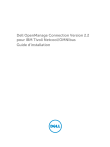
Lien public mis à jour
Le lien public vers votre chat a été mis à jour.